Excel-statusbalk ontbreekt; Hoe het zichtbaar te maken?
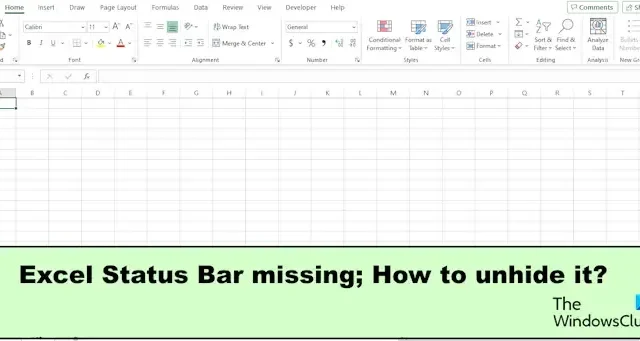
De statusbalk is een essentieel onderdeel van Excel en bevindt zich onder het werkblad. De statusbalk biedt informatie over uw huidige werkbladen, zoals de toegankelijkheidscontrole, macro-opname, gemiddelde, telling, som, werkbladnummer en meer. Maar op een dag opent u misschien Excel en merkt u dat de statusbalk ontbreekt . In dit artikel leggen we uit hoe u de Excel-statusbalk zichtbaar kunt maken .
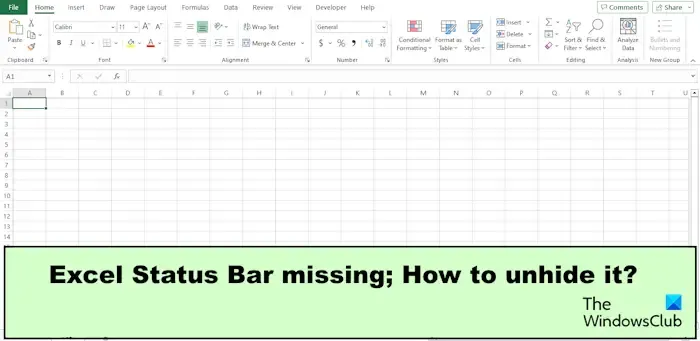
Excel-statusbalk ontbreekt
Als de statusbalk ontbreekt in Excel, volgt u deze suggesties om deze zichtbaar te maken:
- Excel-venster maximaliseren.
- Schakel de Excel-focusmodus uit.
- Start Excel opnieuw op in de veilige modus.
- Gebruik VBA-code.
- Excel bijwerken
Hoe Excel-statusbalk zichtbaar maken?
1] Excel-venster maximaliseren
Als de taakbalk de Excel-statusbalk overlapt, bestaat de kans dat u deze niet ziet.

Klik op de knop Maximaliseren van de Excel-app om uit te vouwen.
Nu ziet u de statusbalk.
2] Schakel de Excel-focusmodus uit
Er is een kans dat u per ongeluk een combinatie van toetsen hebt aangeraakt, waardoor de functie Focusmodus mogelijk is uitgeschakeld.
Om de Excel Focus-modus uit te schakelen, drukt u op de combinatietoetsen Alt + V, laat u ze los en klikt u vervolgens op de U-toets.
De focusmodus is uitgeschakeld.
Met de combinatietoetsen Alt+ V en U kunt u de focusmodus in- en uitschakelen.
U kunt ook op de Esc-toets drukken om terug te gaan naar het normale Excel-venster.
3] Start Excel opnieuw op in de veilige modus
De Excel-app kan ontbreken vanwege functies van derden, bijvoorbeeld Excel-invoegtoepassingen. Daarom openen we Excel in de veilige modus en verwijderen we vervolgens de invoegtoepassingen.
Sluit uw Excel-applicatie.
Druk op de Ctrl-toets en dubbelklik vervolgens op een Excel-toepassing op uw bureaublad. Laat de Ctrl-toets niet los.
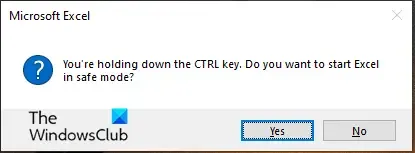
U ziet een pop-upvenster waarin staat: ‘Wilt u Excel starten in de veilige modus?’
Laat nu de Ctrl-toets los.
Klik op Ja in het pop-upvenster.
Nu gaan we de invoegtoepassingen van derden verwijderen.
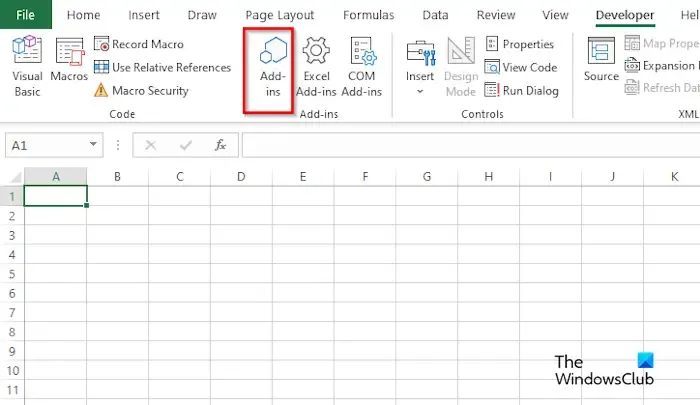
Ga naar het tabblad Ontwikkelaars en klik op de knop Invoegtoepassingen in de groep Invoegtoepassingen.
Wanneer het dialoogvenster Office-invoegtoepassingen wordt geopend, beweegt u de cursor over de invoegtoepassing.
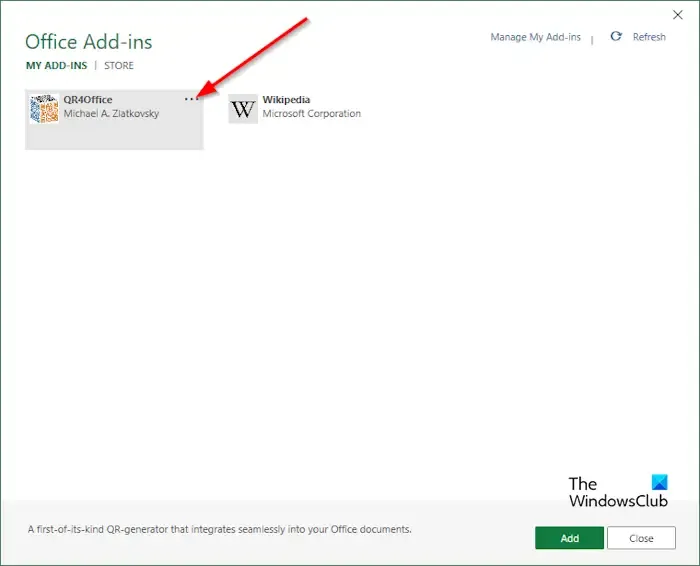
Je ziet drie stippen; klik erop en selecteer Verwijderen in het menu.
Herhaal de stappen voor alle andere invoegtoepassingen.
Start Excel nu opnieuw op om te zien of het probleem is opgelost.
4] Gebruik VBA-code
Er is een kans dat u of iemand anders per ongeluk de statusbalk verbergen heeft uitgevoerd met behulp van VBA of Macro. Volg de onderstaande stappen om deze opdracht ongedaan te maken.

Druk op Alt+F11 om de Excel VBA-code-editor te openen.
Klik nu op de combinatietoetsen Ctrl + G om een nieuw venster onder aan de VBA-code-editor te maken.
Kopieer de volgende code hieronder:
Application.DisplayStatusBar =TRUE
Druk op Enter.
Druk nu op Ctrl + Q om de code uit te voeren.
5] Excel bijwerken
Als een van de bovenstaande oplossingen niet werkt, moet Excel misschien worden bijgewerkt. Volg de onderstaande stappen om Microsoft Excel bij te werken.
Klik op het tabblad Bestand .

Klik in de Backstage-weergave op Account.
Klik op de knop Bijwerkopties en selecteer vervolgens Nu bijwerken in het menu.
Wacht tot de app is bijgewerkt, sluit vervolgens de Excel-app en open deze opnieuw.
Controleer of de statusbalk nog steeds ontbreekt.
Kunt u de statusbalk in Excel verbergen?
In oudere versies van Microsoft Excel zijn er manieren waarop u de statusbalk kunt verbergen, maar in Excel 2007 en nieuwere versies kunt u de statusbalk verbergen met behulp van VBA (Visual Basic Application). U moet een code schrijven om de opdracht in te schakelen.
Waar bevindt zich de statusbalk in Excel?
In Microsoft Excel bevindt de statusbalk zich onder het werkblad; het geeft informatie over het werkblad weer. Op de statusbalk ziet u het percentage Inzoomen of Uitzoomen, en u kunt de spreadsheet overschakelen van Normaal naar Lay-out en Voorbeeld van pagina-einde.
We hopen dat u begrijpt hoe u het probleem ‘Excel-statusbalk ontbreekt’ kunt oplossen.



Geef een reactie